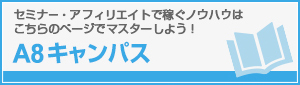標準で用意されているカテゴリは、「日記」のみですので、記事の内容に合わせて新たに作成することで記事の区分けが可能となります。
カテゴリの設定方法は、次の通りです。
■新しいカテゴリを追加する場合
任意の名称のカテゴリを新たに作成することができます。
1.マイページよりカテゴリを追加したいブログのメニューにある[設定]をクリックします。
2.設定画面に移動しますので、詳細設定の項目から[カテゴリ設定]をクリックします。
3.「カテゴリ設定」が表示されますので、下にある「新しい記事カテゴリの追加」の欄に任意の名称を入力し[追加]ボタンをクリックします。
※機種依存文字等については、使用できません。
4.[カテゴリの追加]が完了しますと、カテゴリ一覧に新しいカテゴリとして表示がされます。
■登録済みのカテゴリの名称を編集したい
登録済みのカテゴリの名称を編集することができます。
1.マイページよりカテゴリを追加したいブログのメニューにある[設定]をクリックします。
2.設定画面に移動しますので、詳細設定の項目から[カテゴリ設定]をクリックします。
3.「カテゴリ設定」が表示されますので、編集したいカテゴリのタイトルをクリックします。
4.編集画面が表示されますので、カテゴリ名欄に表示されている名称を編集してください。
5.編集が完了しましたら、[保存]ボタンをクリックしてください。
※変更内容がブログに反映されない場合は、設定のブログ設定にて「最新の情報に更新」する操作を行ってください。
■登録済みのカテゴリの名称を削除したい
登録済みのカテゴリの名称を削除することができます。
※削除したいカテゴリに設定した記事がある場合、あらかじめ記事のカテゴリを他のカテゴリに変更しておく必要があります。
記事が1つでもありますとカテゴリの削除は行えませんのでご注意ください。
1.マイページよりカテゴリを追加したいブログのメニューにある[設定]をクリックします。
2.設定画面に移動しますので、詳細設定の項目から[カテゴリ設定]をクリックします。
3.「カテゴリ設定」が表示されますので、削除したいカテゴリのタイトルをクリックします。
4.編集画面が表示されますので、カテゴリの右下にある「このカテゴリを削除する」リンクをクリックしてください。
5.削除の最終確認画面が表示されますので、問題がなければ「削除」ボタンをクリックしてください。
作業が完了しますとカテゴリ一覧の画面に戻ります。
※変更内容がブログに反映されない場合は、設定のブログ設定にて「最新の情報に更新」する操作を行ってください。
注意!
現在、ファンブログでは、サーバーへの負荷を軽減するため、カテゴリに表示する記事の表示を制限し、一定時間後に反映するようにしています。
結果、サイドバーなどに設置されている「カテゴリ」の数値が変更後しばらくの間更新されませんので、数時間経ってからご確認ください。
【このカテゴリーの最新記事】